Hur blandar jag rader / kolumner / ett cellområde slumpmässigt i Excel?
Om du antar att du har ett antal celler, och nu vill du blanda raderna i en slumpmässig ordning enligt nedanstående skärmdump, hur kan du snabbt och slumpmässigt blanda dem i Excel?
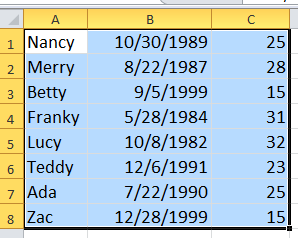


Blanda rader / kolumnvärden med formel
Blanda rader / kolumner / ett cellområde slumpmässigt med Kutools för Excel ![]()
Blanda rader / kolumnvärden med formel
1. Välj en lista med celler bredvid ditt intervall, till exempel D1: D8, och skriv sedan den här formeln = RAND (), se skärmdump:

2. Tryck sedan på Ctrl + Enter. Nu kan du se att det finns en lista med slumpmässiga data som visas.

3. Nu kan du gå till Data fliken och välj Sortera minsta till största or Sortera största till minsta som du behöver. Se skärmdump:

4. Sedan finns det en poppad dialog och kontrollera Utöka urvalet alternativ. Och klicka på Sortera.

Hittills har dataområdet blivit slumpmässigt blandat av rader.

Sedan kan du ta bort formelcellerna.

Men om du vill blanda ett antal celler efter kolumner eller alla celler som visas nedan, hur kan du lösa det i Excel? Fortsätt nu med nästa metod, jag kommer att introducera ett multifunktionellt verktyg för att du enkelt ska kunna lösa det.
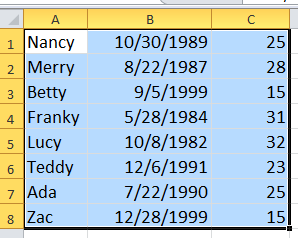


Blanda rader / kolumner / ett cellområde slumpmässigt med Kutools för Excel
Om du har Kutools för Excel installerat finns det ett verktyg - Sortera intervall slumpmässigt kan blanda dina data efter hela raden, hela kolumnen eller alla celler inom intervallet, kan också välja slumpmässiga celler, slumpmässiga kolumner eller slumpmässiga rader från ett intervall.
| Kutools för Excel, med mer än 300 praktiska funktioner, gör dina jobb enklare. | ||
När du har installerat Kutools för Excel, gör så här:(Gratis nedladdning Kutools för Excel nu!)
1. Markera de intervallceller som du vill blanda slumpmässigt och klicka på Kutools > Mätområde > Sortera / välj intervall slumpmässigt. Se skärmdump:

2. Sedan i Sortera / välj intervall slumpmässigt dialog, under Svart välj det alternativ du behöver.

3. Klicka sedan Ok or Ansök.
Sortera efter hela rader

Sortera efter hela kolumner

Sortera celler i intervallet

Sortera celler i varje rad

Sortera celler i varje kolumn

Med Kutools för ExcelÄr Sortera intervall slumpmässigt verktyg kan du välja celler slumpmässigt i ett intervall.

Klicka här om du vill veta mer om Sortera slumpmässigt verktyg.
Välj eller sortera celler slumpmässigt
Bästa kontorsproduktivitetsverktyg
Uppgradera dina Excel-färdigheter med Kutools för Excel och upplev effektivitet som aldrig förr. Kutools för Excel erbjuder över 300 avancerade funktioner för att öka produktiviteten och spara tid. Klicka här för att få den funktion du behöver mest...

Fliken Office ger ett flikgränssnitt till Office och gör ditt arbete mycket enklare
- Aktivera flikredigering och läsning i Word, Excel, PowerPoint, Publisher, Access, Visio och Project.
- Öppna och skapa flera dokument i nya flikar i samma fönster, snarare än i nya fönster.
- Ökar din produktivitet med 50 % och minskar hundratals musklick för dig varje dag!
